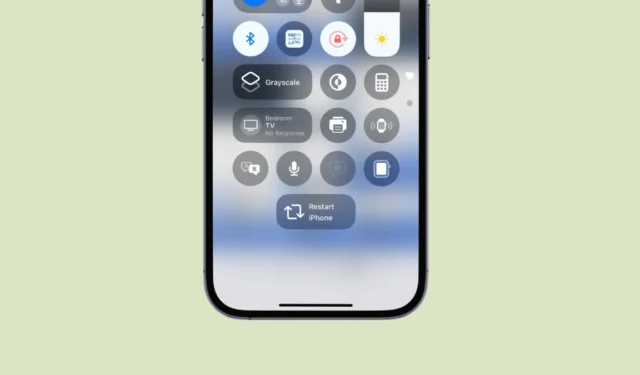
La dernière mise à jour iOS 18 introduit une variété de fonctionnalités intéressantes pour les utilisateurs d’iPhone, l’une des plus impressionnantes étant la personnalisation améliorée du centre de contrôle. Cette mise à jour permet aux utilisateurs de personnaliser leur centre de contrôle en ajoutant presque toutes les fonctionnalités qu’ils souhaitent, améliorant ainsi la polyvalence et la facilité d’utilisation.
Parmi ces améliorations, l’une des fonctionnalités les plus remarquables est la possibilité d’intégrer les raccourcis directement dans le centre de contrôle. Cette fonctionnalité permet aux utilisateurs d’effectuer toute une série de tâches de manière fluide, notamment l’ajout pratique d’un bouton Redémarrer, qui nécessitait auparavant plusieurs pressions sur les boutons de l’iPhone.
Dans ce guide, nous vous montrerons comment utiliser cette fonctionnalité pour ajouter un bouton de redémarrage pratique à votre centre de contrôle. Le processus est simple et peut vous faire gagner du temps et vous éviter les tracas liés à la gestion des combinaisons de boutons latéraux pour redémarrer votre iPhone.
Option 1 : utiliser un raccourci prédéfini (rapide et facile)
Si vous recherchez une solution rapide ou si vous vous sentez intimidé par le processus de création de raccourcis, nous avons un raccourci de redémarrage prédéfini que vous pouvez utiliser :
Cliquez simplement sur le lien, appuyez sur « Ajouter un raccourci » et vous serez prêt à l’intégrer à votre centre de contrôle !
Option 2 : créez votre propre raccourci de redémarrage
Si vous préférez créer votre propre raccourci ou souhaitez connaître les étapes à suivre, suivez ces instructions :
- Ouvrez l’application Raccourcis sur votre iPhone.
- Appuyez sur l’icône plus dans le coin supérieur droit pour lancer un nouveau raccourci.
- Dans la barre d’actions de recherche, saisissez « redémarrer » ou « arrêter » et sélectionnez l’action « Arrêter ».
- Appuyez sur l’action « Arrêter » surlignée en bleu.
- Sélectionnez « Redémarrer » parmi la gamme d’options disponibles.
- Pour renommer votre raccourci, appuyez sur l’icône déroulante en haut au centre de l’écran et choisissez l’option « Renommer ».
- Attribuez un nom approprié à votre raccourci, tel que « Redémarrer l’iPhone », puis appuyez sur « Terminé » sur le clavier.

- Pour personnaliser l’icône de votre raccourci, appuyez à nouveau sur l’icône déroulante et sélectionnez « Choisir une icône ».
- Explorez les options d’icônes personnalisées disponibles.
- Vous pouvez sélectionner l’icône de votre choix ; nous avons utilisé l’icône « Reposter » de la bibliothèque. Recherchez « Reposter » et choisissez-la.
- Modifiez l’arrière-plan de l’icône si vous le souhaitez et appuyez sur « Terminé ».

- Enfin, appuyez à nouveau sur « Terminé » dans le coin supérieur droit de l’écran pour enregistrer votre raccourci nouvellement créé.

Ajout du raccourci vers le centre de contrôle
Maintenant que votre raccourci est prêt (que vous ayez opté pour l’option 1 ou l’option 2), procédons à son ajout à votre centre de contrôle :
- Ouvrez le centre de contrôle sur votre iPhone.
- Appuyez sur le bouton Ajouter (signe plus) en haut à gauche pour accéder au mode édition.
- Appuyez sur « Ajouter un contrôle » en bas de l’écran.
- Dans la galerie de contrôle, recherchez « Raccourcis » et appuyez dessus.

- Appuyez sur « Choisir » dans la boîte de dialogue Raccourci et sélectionnez le raccourci « Redémarrer ». Si vous disposez de plusieurs raccourcis, utilisez la barre de recherche pour accéder plus rapidement à votre raccourci de redémarrage.
- Faites glisser votre doigt vers le haut ou appuyez n’importe où sur l’écran pour revenir au menu de personnalisation des commandes.
- Par défaut, le raccourci affichera à la fois l’icône et le texte, mais vous pouvez le redimensionner pour afficher uniquement l’icône en le faisant glisser depuis le coin inférieur gauche.
- Appuyez sur le raccourci « Redémarrer l’iPhone » dans le Centre de contrôle pour afficher une boîte de dialogue de confirmation ; appuyez sur « Redémarrer » et votre iPhone redémarrera instantanément.

Et voilà ! Vous avez ajouté avec succès un bouton de redémarrage à votre centre de contrôle, éliminant ainsi le besoin de tâtonner avec les boutons latéraux lorsque vous souhaitez redémarrer rapidement votre iPhone.





Laisser un commentaire